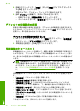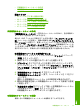User guide
普通紙に写真を印刷する
HP All-in-One を使用すると、写真を普通紙に印刷できます。
普通紙に写真を印刷するには
1
.
給紙トレイからすべての用紙を取り出し、普通紙の印刷面を下にし
てセットします。
2.
お使いのソフトウェア アプリケーションの [ファイル] メニューで
[印刷] をクリックします。
3
.
使用するプリンタが選択されていることを確認します。
4
.
[プロパティ] ダイアログ ボックスを開くボタンをクリックします。
ソフトウェアによって、このボタンは [プロパティ]、[オプション]、
[プリンタ設定]、[プリンタ]、 [プリファレンス] などの名前になって
います。
5
.
[機能] タブをクリックします。
6
.
[標準オプション] で、[用紙の種類] ドロップダウンリストから適当
な普通紙の種類を選択します。
7
.
[サイズ変更オプション] 領域で、[サイズ] 一覧から適切なサイズを
選択します。
用紙のサイズと種類が適合していないと、製品ソフトウェアは別の
種類またはサイズの選択を求めるメッセージを表示します。
8
.
[標準オプション] の [印刷品質] ドロップダウンリストから、印刷品
質を選択します。デフォルトの印刷品質は [きれい] です。
9
.
[OK] をクリックして、[プロパティ] ダイアログ ボックスに戻りま
す。
10
.
モノクロで写真を印刷する場合は、[カラー] タブをクリックして、
[グレースケールで印刷] チェック ボックスをオンにします。
11
.
[OK] をクリックして、[印刷]、または [印刷] ダイアログ ボックス
の [OK] をクリックします。
注記 未使用の普通紙を給紙トレイに置いたままにしないでください。用紙
が波打って印刷品質が低下することがあります。普通紙は平らな状態で印
刷してください。
第 7 章
44
コンピュータからの印刷
[印刷]